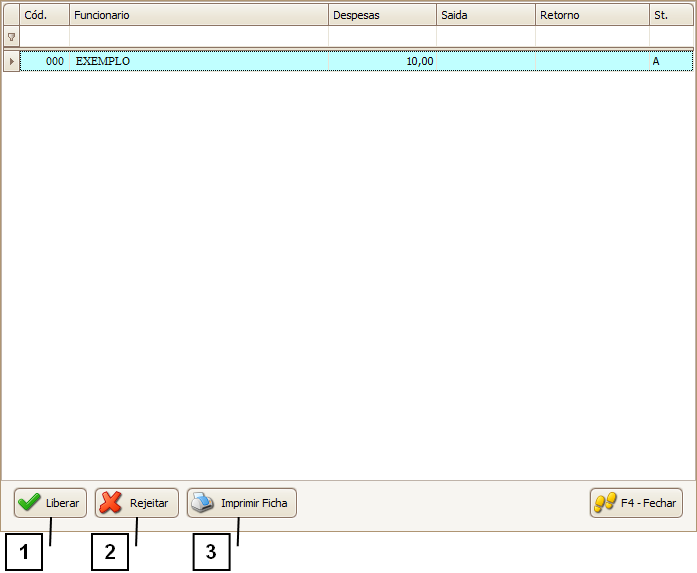Gerar Nova Despesa
|
Como acessar a tela de Gerar Nova Despesa
Para acessar a tela de Gerar Nova Despesa no “Menu Superior” clique em “Financeiro” (1) > “Gerar Nova Despesa” (2).
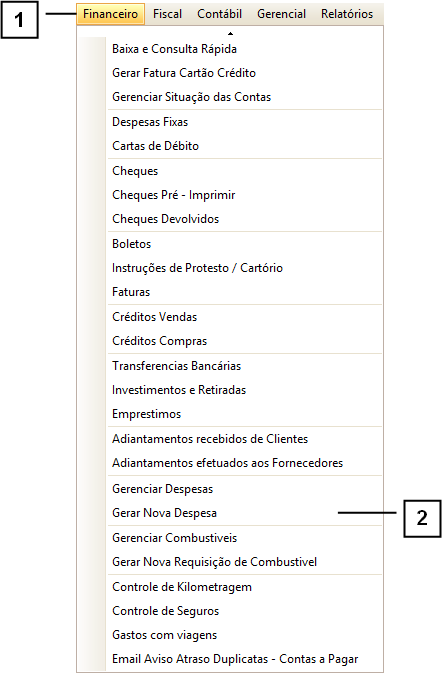
Permissão do grupo FINANCEIRO – ENC – Gerar Nova Despesa
Permissão do grupo FINANCEIRO – BB – Liberacao Despesas N1
Permissão do grupo FINANCEIRO – BB – Liberacao Despesas N2
Como adicionar uma Nova Despesa
Para adicionar uma nova despesa existem alguns campos de preenchimento obrigatório, são eles:
1. Descrição
2. Empresa
3. Funcionário
4. Responsável
5. Previsão Pagamento
6. Destino
É possível definir os gastos com combustível, hospedagem, pedágio e alimentação, informando a descrição e o valor (7) para os mesmos.
Caso haja outros tipos de despesas é possível informá-las no campo “Outros” (8), informando um descritivo da despesa e seu valor.
Depois de preencher os campos, clique no botão “Confirmar”.
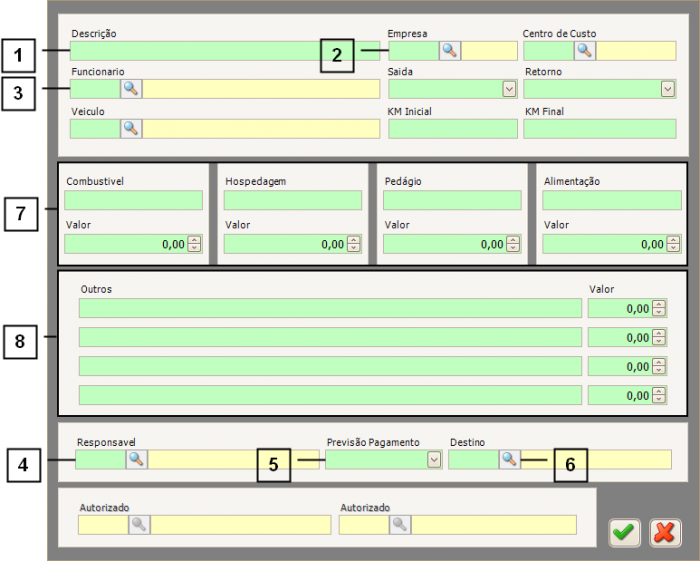
Como aprovar ou rejeitar uma Despesa lançada
Para que uma despesa seja completamente aprovada e entre na Conta Corrente, é necessário passar por dois níveis de aprovação, cada nível operado por um usuário diferente.
Assim que uma despesa é lançada, o responsável pela liberação Nível 1 poderá aprová-la ou rejeitá-la. A despesa só ficará disponível para aprovação do Nível 2 depois de ser aprovada pelo Nível 1.
Quando aprovada nos dois níveis, a despesa entrará na Conta Corrente.
Para acessar a tela de “Liberar Despesas” (tanto para o Nível 1 quanto para o Nível 2) clique no ícone amarelo (1) no canto inferior do sistema.

Para aprovar uma solicitação de despesa, selecione-a e clique em “Liberar” (1).
Para rejeitar uma solicitação de despesa, selecione-a e clique em “Rejeitar” (2).
Para imprimir uma Ficha da Despesa, selecione a despesa em questão e clique em “Imprimir Ficha” (3).